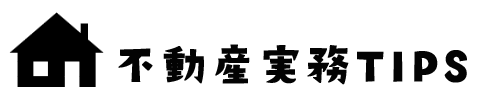今日は"Screenpresso"(スクリーンプレッソ)というフリーソフトを紹介したいと思います。
私は不動産鑑定士なので不動産鑑定評価書という書類を作成しているんですが、文字だけの書類はものすごく単調で見づらいですし、分かりづらいです。例えば物件の位置を表示するには、地図を貼りつけた方が分かりやすいですし、物件の特徴を記すには公図や写真なんかを見せてあげると一発で特徴が分かります。
このようなブログも同じで、文章ばかりですと単調なのでできるだけ地図やイメージしやすい画像を貼りつけるようにしています。
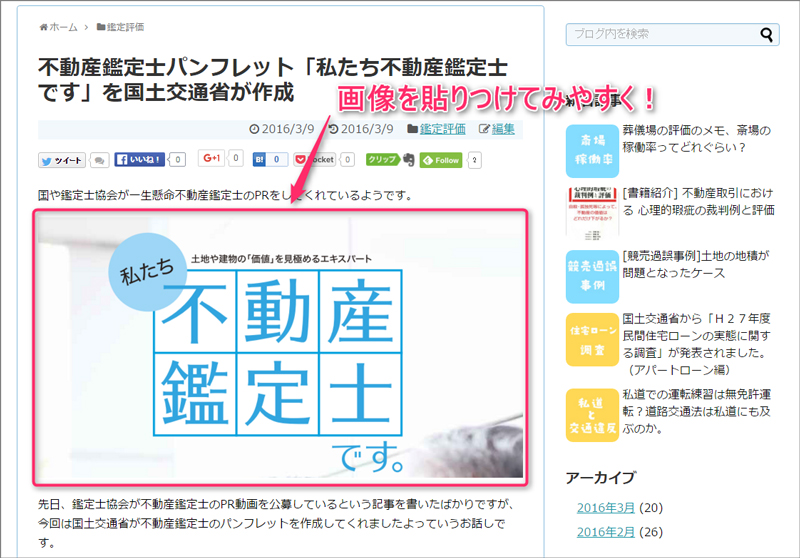
"Screenpresso"を使えば、パソコンに表示されている画面を簡単にキャプチャ(保存)してくれるだけではなく、その保存した画像に素敵な注釈を入れることもできるんです。
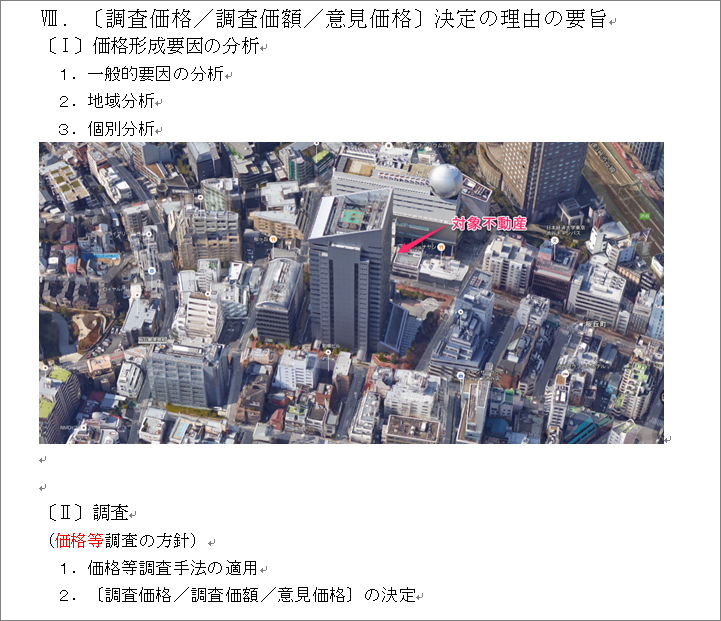
wordにこのように画像を添付することも簡単にできます。
スポンサーリンク
Screenpressoについて
Screenpressoは画像のキャプチャとその画像に注釈をつけるソフトです。フリーソフトですが、より多彩な機能が必要になれば有料版をインストールすることによって色んな制限がなくなります。ちなみに私は有料版を使わず、フリーソフトのみの機能を使っていますが、それだけでも十分すぎる機能があります。
キャプチャした画像に注釈をつけるのみならず、画像データであれば自分で撮った写真でも注釈をつけることができます。
一例をあげてみますね。
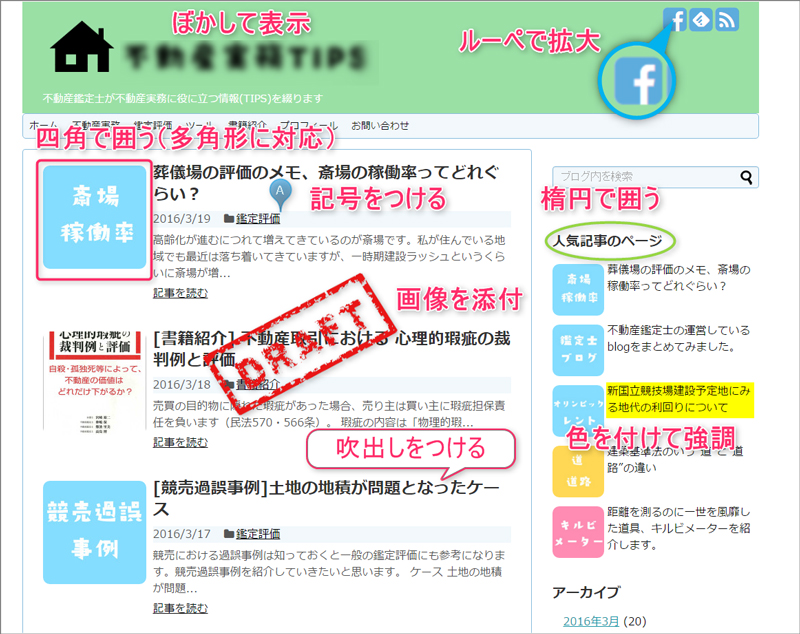
当サイトのキャプチャ画像を色々と加工してみましたが、これ全てScreenpressoを使って加工しています。しかも数分です。
キャプチャを使えば何でも画像にすることができます。エクセルで作ったグラフや表、画面に表示している地図、スキャンしたPDF(公図やその他の地図書類)
今回はダウンロードとインストールについて、そして簡単な使い方まで紹介したいと思います。
Screenpressoのインストール
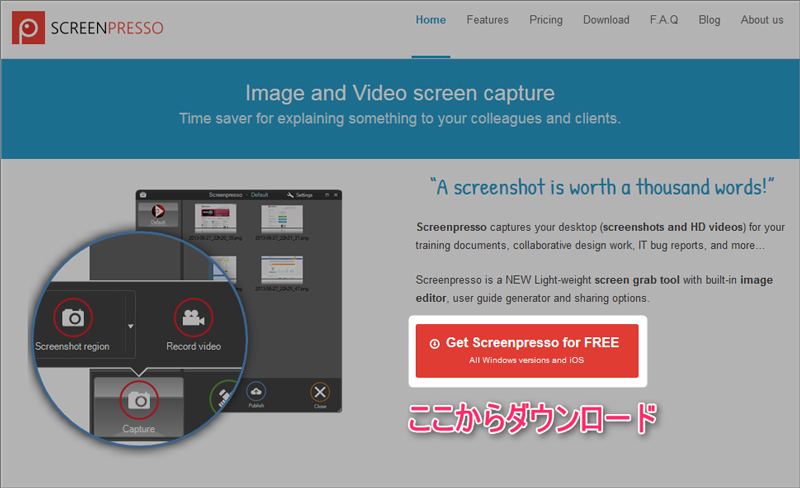
URL:Screenpresso
上のURLからソフトをダウンロードします。FREEって書いてありますね。英語ですが安心してダウンロードしてください。WindowsはXPから10まで全てのバージョンに対応しています。
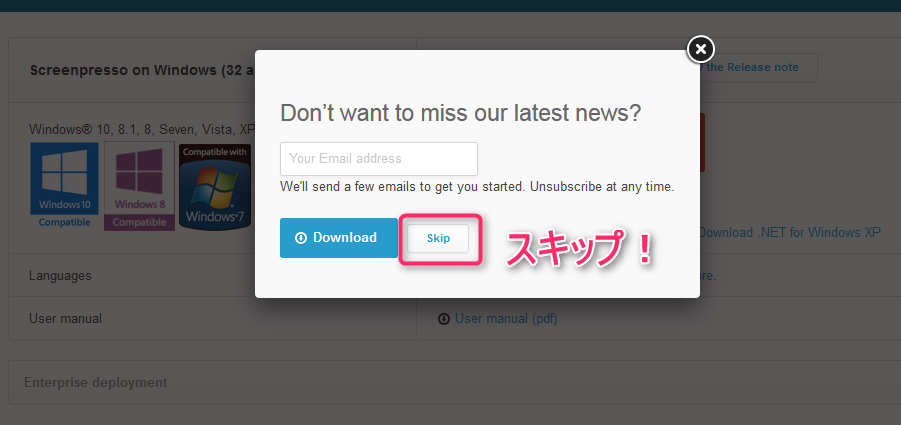
途中でEメールを入れる窓がでますが、最新ニュースをメールでもらっても見ないので容赦なくスキップです。
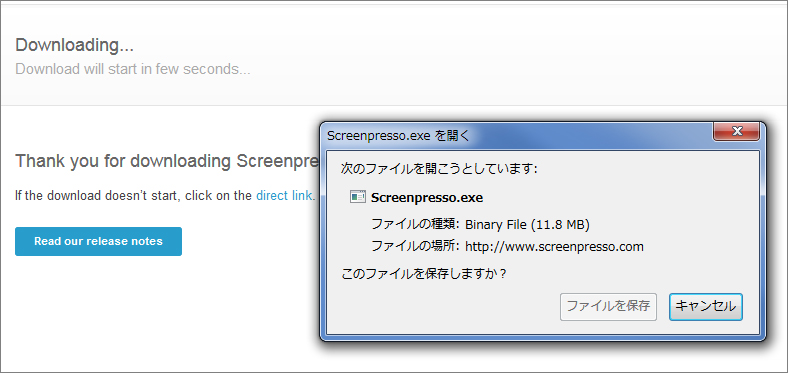
ファイル(Screenpresso.exe)を保存して、保存したらファイルをダブルクリックしましょう。
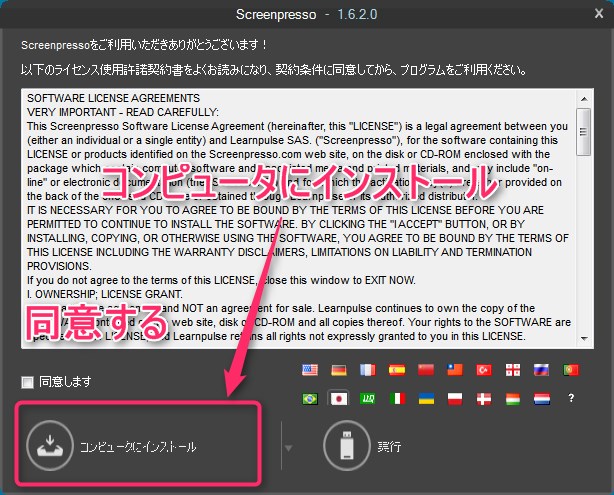
ライセンスの同意画面がでるので、同意をしてコンピュータにインストールしましょう。コンピュータにインストールせず、単体でも実行することができますが、使用が頻度が高いときは面倒なのでインストールしちゃった方が良いと思います。
これでインストール完了です。
Screenpressoの使い方
インストールしたScreenpressoを起動させます。
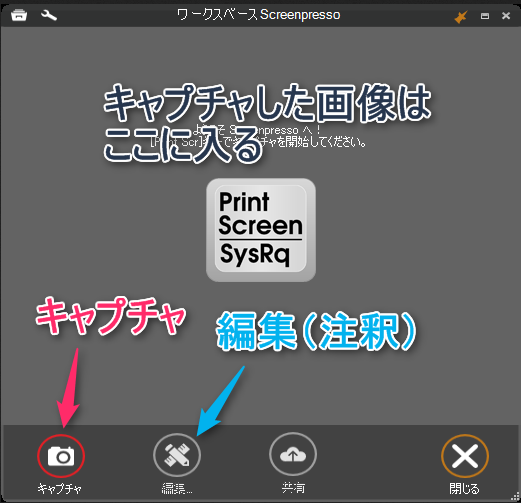
このような画面が表示されます。ディスプレイ上の画面を保存したい場合は「キャプチャ」保存した画像に注釈をつけたり編集したいときは「編集」です。共有はほとんど使わないかと思います。
キャプチャ
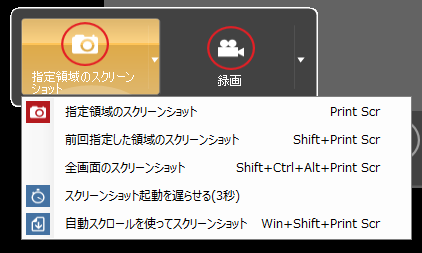
キャプチャには次の種類があります。
キャプチャの種類
- 指定領域のスクリーンショット
- 前回指定した領域のスクリーンショット
- 全画面のスクリーンショット
- スクリーンショット起動を遅らせる(3秒)
- 自動スクロールを使ってスクリーンショット
ほとんどの場合は指定領域のスクリーンショットだと思います。画面操作を動画にすることもできるようですが、使ったことはありません。パソコン操作を教えてあげたいときなんかに使うと便利かもしれませんね。
スポンサーリンク
編集
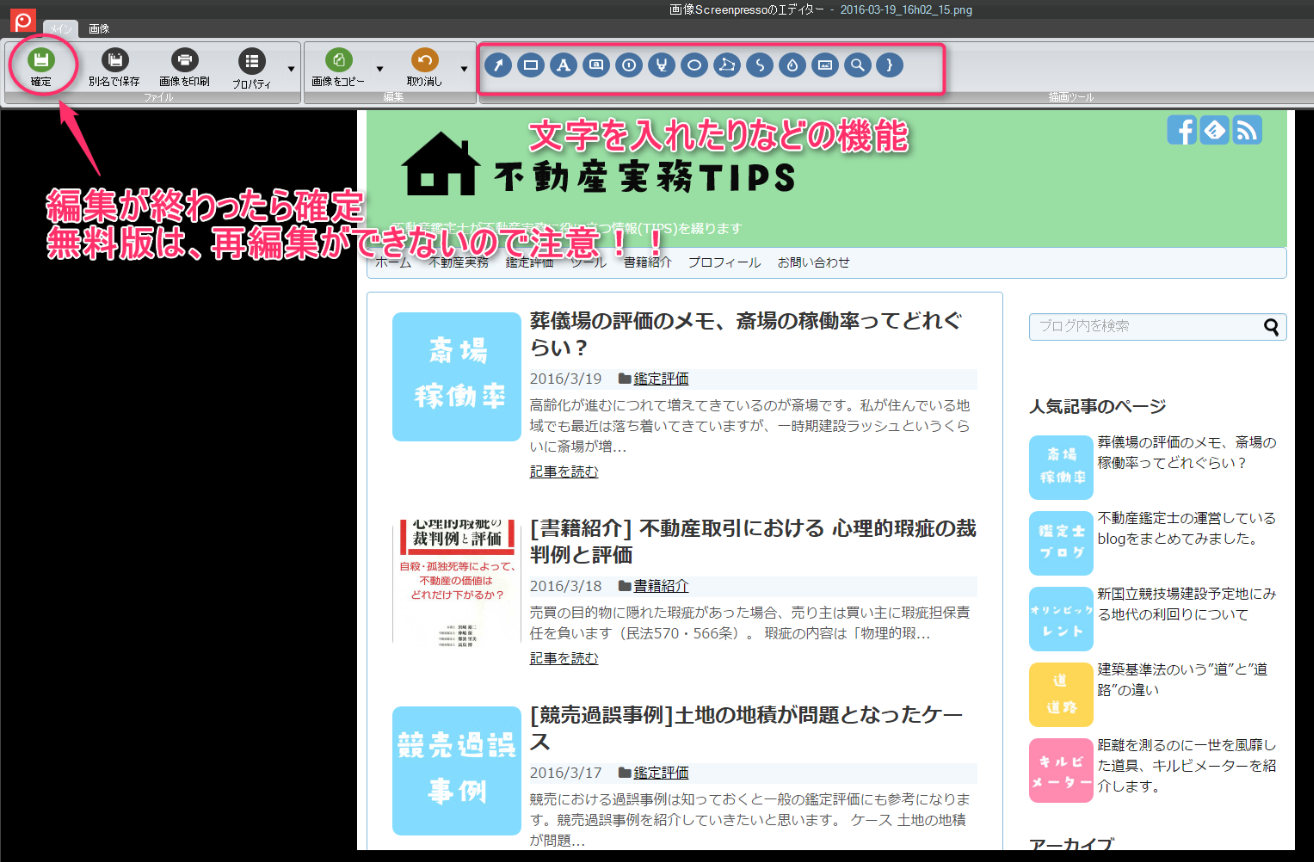
画像を選んで編集を押すと上の画面がでます。非常によくできていて直感的に操作することができるのでほとんど悩まないんじゃないでしょうか。
一つ注意点は、フリーの無料版では再編集ができません。私もそうなんですがきちんと編集を確認してから確定を押さないといけません。
間違えて確定をしてしまったら、もう一度キャプチャして編集し直せば良いだけなんですけどね。
スポンサーリンク
まとめ
画面を簡単にキャプチャできると、書類の表現の幅が広がります。タイトルにも書きましたが、地図や図面を駆使してイメージ豊かな書類を作成したいですね。
有料のプロフェッショナル版は約3000円です。画像の枠に線を入れたり、画像の再編集ができたりの機能が付きます。私も3000円分以上は使わせてもらっているので、お布施替わりに有料版にしようかな。